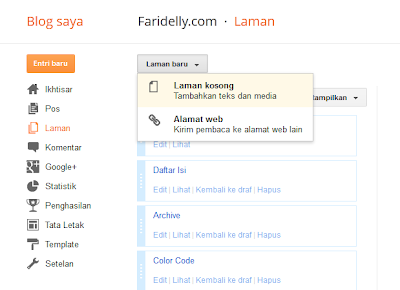Cara Mempercantik Tampilan Desktop Komputer Dengan SliderDock
Cara Mempercantik Tampilan Desktop Komputer Dengan SliderDock. Tak puas dengan tampilan Windows anda? Anda dapat memodifikasinya, mempercantik dan dengan Software SliderDock. Aplikasi yang ini akan merubah tampilan Desktop Komputer anda. Mari kita simak sejenak apa itu SliderDock.
SliderDock merupakan aplikasi launcher yang memudahkan anda mengatur Icon-icon dari Aplikasi favorid anda, sehingga nantinya anda dapat dengan mudah untuk mengakses aplikasi-aplikasi favorit anda. SliderDock ini juga cocok untuk digunakan pada Komputer/Laptop dengan multi user, setiap user dapat memiliki SliderDock sendiri dan mengisinya dengan aplikasi favorit masing user, setting SliderDock juga dapat di atur sendiri-sendiri sesuai dengan ke inginan masing-masing user. SliderDock merupakan aplikasi yang tidak banyak memakan memory Kompur/Laptop anda, bahkan saat tidak digunakan/disembunyikan, Aplikasi ini tidak menggunakan sedikitpun memory dari Kompuer/Laptop anda. Sanagt menarik untuk anda gunakan.
Fitur Utama SliderDock
- Mengatur dan menambah icon dengan mudah
- Memunculkan icon dengan menggunakan roda mouse
- Membuka Aplikasi dengan cepat
- Animasi yang halus saat rotasi icon
- Dapat dikontrol dengan Keyboard
- Tidak memakan banyak memory
- Ikon dapat dimodifikasi
- Efek highlight di sekitar icon yang anda pilih
Kenali Penyebab dan Cara Mengatasi Bluescreen Pada Komputer/Laptop
Kenali Penyebab dan Cara Mengatasi Bluescreen Pada Komputer/Laptop. Anda yang menemukan halaman ini mungkin anda yang mengalami Bluescreen pada Kompuer/Laptop anda. Bluescreen atau BSOD adalah istilah yang dikenal luas untuk layar yang ditampilkan Sistem Operasi Windows ketika mengalami kesalahan sistem atau yang disebut Stop Error oleh Windows. Ada beberapa hal yang menyebabkan BSOD muncul, diantaranya driver suatu suatu hardware yang sudak kurang bagus lagi.
Ada beberapa pesan yang disampaikan saat Komputer/Laptop anda mengalami Bluesceen, di anntaranya:
1. MACHINE_CHECK_EXCEPTIO
Pesan error ini disebabkan cacatnya CPU, Power Supply yang kekurangan daya atau rusak, juga ada aktifikas Overclock secara agresif
2. PEN_LIST_CORRUPT
Pesan error ini muncul disebabkan adanya kerusakan pada RAM Komputer/Laptop
3. BAD_POOL_CALLER
Munculnya pesan eroro ini disebabkan adanya kesalahan atau driver yang tidak kompatible
4. VIDEO_DRIVER_INIT_FAILURE
Ini disebabkan karena terjadi kesalahan pada instalasi driver video card yang kurang sempurna, restart pada saat instalasi atau juga dapt terjadi karena kesalahan saat instalasi driver.
5. IRQL_NOT_LESS_OR_EQUAL (0X000000A)
Pesan kesalahan ini di akibatkan adanya ketidak cocokan drive yang teristall di komputer.
Penyebabnya:
Driver yang tidak cocok/bentrok
Permasalahan pada Audio Card yang meliputi kesalahan konfigurasi atau bug dalam driver sound card
Permasalahan pada Video Card, bisa terjadi akibat Video Card yang di overclock secara berlebihan, atau baru mengganti Video Card dan anda belum menginstall driver video card yang lama dari chipset berbeda
6. NTFS_FILE_SYSTEM atau FAT_FILE_SYSTEM (0X00000024) atau (0X00000023)
Pesan error ini terjadi karena terjadi kerusakan pada Partisi atau File system tetapi bukan terjadi pada Harddisknya.
7. UNIXPECTED_KERNEL_MODE_TRAP (0X0000007F)
Pesan ini disebabkan adanya overclock hardware yang berlebihan, komponen komputer yang terlalu panas, BIOS yang korupt dan memory atau CPU yang cacat.
8. DATA_BUS_ERROR
Kemungkinan di akibatkan memory atau slot memory di matherboard rusak.
9. PAGE_FAULT_IN_NONPAGED_AREA
Ini disebabkan karena adanya kerusakan pada hardware, termasuk memory utama, memory video card, memory di prosesor (L2 Cache)
10. INACCESSIBLE_BOOT_DEVICE
Pesan error ini di akibatkan adanya kesalahan pada jumper harddisk, virus boot sector, driver IDEcontroller yang salah, dan terjadi kesalahan pada chipset driver.
Ada beberapa cara untuk mengatasi masalah Bluescreen di antaranya
Cara Pertama: pastikan menu save mode anda tidak mengalami masalah/crash, gunakan menu save mode, untuk masuk pada save mode, tekan F5 pada saat booting awal dan pilih save mode, lakukan system restore pada windows anda dengan cara:
Start>>All Program>>Accessoris>>System Tool>>System Restore.
Cara Kedua: Men desable kan drive driver hardware anda yang baru dengan cara:
Tekan Tombol Windows+Puse Break secara bersamaan untuk menampilkan system properties Windows anda>>pilih tab Hardware>>Device Manager dan hilangkan/non aktifkan driver yang baru anda pasang sebelum terjadi Bluescreen.
Cara Ketiga: Jika Bluescreen di akibatkan oleh virus Trojan, gunakanlah antivirus Portable untuk melacak virus tersebut. Lakukan scan virus tersebut melalui Unremovable storage seperti DVD atau CD.
Sekian dulu share saya mengenai Kenali Penyebab dan Cara Mengatasi Bluescreen Pada Komputer/Laptop Semoga artikel ini menjadi solusi anda.
Tips Merestore Kontak BBM
Tips Merestore Kontak BBM. Sebelum kita membahas pada pokok pembahasan ini, saya sedikit bercerita tentang pengalaman saya. Berawal dari saat saya ingin memindahkan beberapa file foto dari BB saya, yang kebetulan pada saat itu laptop yang saya gunakan baru selesai saya install ulang dikarenakan program laptop tersebut positif ter infeksi firus trojan. Entah mungkin masih ada atau mungkin karena laptop tersebut belum sempat saya install antivirus, setelah saya selesai memindahkan semua file ke laptop tersebtu, saat saya ingin menggunakan BB saya, tiba-tiba dengan sangat terkejut Kontak BBM di BB saya semuanya lenyap. Tidak begitu panik saat itu karena sebelumnya saya sudah meng antisipasi kejadian ini dengan mem backup kontak BBM di BB saya. Segera saya Restore kembali Kontak BBM di BB saya dengan cara :
Klik pada menu yang berlogo 
Pili Options
Selanjutnya silahkan anda scroll kebawah kemudian anda masuk pada menu Backup Management
Selanjutnya anda klik Restore. Pilih Restore Using a Backup file from device Temukan dan pilih file Backup anda. Selanjutnya anda klik Yes/OK
Maka Proses Restore sudah berhasil anda lakukan. Semoga bermanfaat.!
Fungsi Control dan Tambol Pada Keyboard Komputer
Fungsi Control dan Tombol Pada Keyword Komputer. Fungsi Keyboard pada laptop tidak hanya berfungsi sebagai media ketik. Keyboard juga memeliki memiliki beberapa fungsi yang jika penggunaanya di gabungkan dari tombol yang satu dengan tombol yang satunya. Control akan memiliki beberapa fungsi masing-masing jika kita gabungkan dengan beberapa huruf-huruf pada keyboard. Hal ini yang tidak semua orang mengetahuinya, bahwasanya control apa saja yang dapat kita gunakan dan apa fungsinya.
Berikut Fungsi Control dan Tombol Pada Keyboard Komputer
CTRL + A : Memblog semua teks pada documen
CTRL + B : Untuk mempertebal tulisan
CTRL + C : Menyalin teks/meng-copy
CTRL + D : Mengubah Huruf dan mengganti ukuran huruf, Juga menghapus File
CTRL + E : Perataan tengah pada teks dan paragraf
CTRL + F : Mencari kata/kalimat
CTRL + G : Untuk memunculkan find dan replace untuk mencari halaman
CTRL + H : Memindahkan, Mengganti
CTRL + I : Tulisan cetak miring
CTRL + J : Tulisan rata kanan kiri
CTRL + K : Menyisipkan hyperlink
CTRL + L : Tulisan rata kiri
CTRL + M : Memberi spasi pada keseluruhan teks dengan cepat
CTRL + N : Membuka document baru
CTRL + O : Membuka file
CTRL + P : Print document
CTRL + Q : Memberikan spsi 1 dan merta kirikan 1 paragraf
CTRL + R : Tulisan rata kanan pada document
CTRL + S : Save/menyimpan documen
CTRL + T : Membuat identitas kanan
CTRL + U : Garis bawah
CTRL + V : Mempaste document yang di copy
CTRL + W : Menutup jendela document
CTRL + X : Memotong teks pada document
CTRL + Y : Menggandakan kata yang anda tulis
CTRL + Z : Membatalkan perintah/Undo
CTRL + 1 : Spasi 1
CTRL + 2 : Spasi 2
CTRL + 5 : Spasi 1,5
CTRL + ALT +F4 : Mengganti huruf
CTRL + SHIFT + P : Mengganti ukuran huruf
CTRL + SHIFT : Menampilkan format symbol
F1 : Menampilkan bantuan
F12 : Menyimpan document
ALT + F4 : Exit microsoft word
ALT + CTRL + D : Menyisipkan endnote pada document
ALT + CTRL + F : Memberi footnote
ALT + PRINT + PRTSC SYSRQ : Meng copy print out.
Beberapa Fungsi Tombol Pada Keyboard
TAB : Memindahkan kursir satu tabulasi ke kanan
CAPS LOCK : Memunculkan huruf besar
ESC : Membatalkan perintah/keluar dari suatu perintah
Windows : Memunculkan start menu all program
ENTER : Berpindah ke baris baru
DEL : Menghapus karakter pada posisi kursor
Backspace : Menghapus 1 karakter di sebelah kiri kursor
PG UP : Menampilkan layar ke atas
PG DN : Menampilkan layar ke bawah
F1 : Memunculkan menu help
F5 : Memunculkan jendelan "Fine and Replace"
Sekian dulu share saya mengenai Fungsi Control dan Tombol Pada Keyboard Komputer, semoga bermanfaat untuk anda semua. Terimakasih...
CTRL + B : Untuk mempertebal tulisan
CTRL + C : Menyalin teks/meng-copy
CTRL + D : Mengubah Huruf dan mengganti ukuran huruf, Juga menghapus File
CTRL + E : Perataan tengah pada teks dan paragraf
CTRL + F : Mencari kata/kalimat
CTRL + G : Untuk memunculkan find dan replace untuk mencari halaman
CTRL + H : Memindahkan, Mengganti
CTRL + I : Tulisan cetak miring
CTRL + J : Tulisan rata kanan kiri
CTRL + K : Menyisipkan hyperlink
CTRL + L : Tulisan rata kiri
CTRL + M : Memberi spasi pada keseluruhan teks dengan cepat
CTRL + N : Membuka document baru
CTRL + O : Membuka file
CTRL + P : Print document
CTRL + Q : Memberikan spsi 1 dan merta kirikan 1 paragraf
CTRL + R : Tulisan rata kanan pada document
CTRL + S : Save/menyimpan documen
CTRL + T : Membuat identitas kanan
CTRL + U : Garis bawah
CTRL + V : Mempaste document yang di copy
CTRL + W : Menutup jendela document
CTRL + X : Memotong teks pada document
CTRL + Y : Menggandakan kata yang anda tulis
CTRL + Z : Membatalkan perintah/Undo
CTRL + 1 : Spasi 1
CTRL + 2 : Spasi 2
CTRL + 5 : Spasi 1,5
CTRL + ALT +F4 : Mengganti huruf
CTRL + SHIFT + P : Mengganti ukuran huruf
CTRL + SHIFT : Menampilkan format symbol
F1 : Menampilkan bantuan
F12 : Menyimpan document
ALT + F4 : Exit microsoft word
ALT + CTRL + D : Menyisipkan endnote pada document
ALT + CTRL + F : Memberi footnote
ALT + PRINT + PRTSC SYSRQ : Meng copy print out.
Beberapa Fungsi Tombol Pada Keyboard
TAB : Memindahkan kursir satu tabulasi ke kanan
CAPS LOCK : Memunculkan huruf besar
ESC : Membatalkan perintah/keluar dari suatu perintah
Windows : Memunculkan start menu all program
ENTER : Berpindah ke baris baru
DEL : Menghapus karakter pada posisi kursor
Backspace : Menghapus 1 karakter di sebelah kiri kursor
PG UP : Menampilkan layar ke atas
PG DN : Menampilkan layar ke bawah
F1 : Memunculkan menu help
F5 : Memunculkan jendelan "Fine and Replace"
Sekian dulu share saya mengenai Fungsi Control dan Tombol Pada Keyboard Komputer, semoga bermanfaat untuk anda semua. Terimakasih...
Cara Menyembunyikan Semua Drive My Computer di Windows 7
Cara Menyembunyikan Semua Drive My Computer di Windows 7. Mungkin suatu saat anda merasa perlu untuk menyembunyikan semua tampilan drive di my computer. Mungkin saja hal ini bisa terjadi karena alasan tertentu. Untuk melakukan ini bagi anda pengguna Windows 7 anda dapat melakukannya tanpa anda harus menggukan software tambahan pada laptop anda. Dengan begitu anda sedikit dapat menghemat ruang drive c anda.
Untuk menyembunyikan semua tampilan driver anda, anda klik Run pada Start Menu All Program, jika Run tidak anda tampilkan pada Start Menu All Program anda tekan tombol"Windows+R" Tuliskan "gpedit.msc" pada Run klik OK/Enter. Maka muncul jendela baru seperti gambar di bawah ini.
Pada jendela "Local Group Policy Editor" anda pilih "User Configuration => Administrative Templates => Windows Components" anda scroll ke bawah dan temukan "Windows Explorer"
Pada "Windows Explorer" perhatikan jedelan sebelah kanan Windows Explorer anda cari kemudian klik dua kali pada "Hidden These Specified Drives in My Computer" kemudian akan muncul jendelan baru seperti gambar dibawah ini.
Klik "Enabled" kemudian klik "Apply => klik OK". Maka semua tampilan drive anda sudah tersembunyi. Untuk menampilkan kembali drive anda. Lakukan langkah seperti di atas. Pada langkah terakhir anda rubah dari posisi "Enabled" ke "Not Confugured/Desabled".
Sekian dulu untuk Cara Menyembunyikan Semua Drive My Computer di Windows 7. Semoga membantu dan bermanfaat.
Cara Membuat Quote di Blog
Quote yang dalam Bahasa Indonesia di sebut tanda kutit, merupakan suatu kode yang di gunakan untuk menandai serangkaian kata penting dalam suatu posting, tidak hanya berupa kata tapi juga bisa berupa kode. Selain Fungsi di atas, penggunaan Quote juga akan terlihat lebih menarik dan rapi jika dalam suatu posting tertentu anda menyisipkan kode HTML di dalamnya.
Untuk Cara Membuat Quote di Blog Masukkan kodenya pada bagian HTML pada saat anda membuat artikel.
<div style="-moz-background-clip: -moz-initial; -moz-background-inline-policy: -moz-initial; -moz-background-origin: -moz-initial; -moz-border-radius-bottomleft: 30px; -moz-border-radius-topright: 30px; background: #eeeeee none repeat scroll 0% 0%; border: 1px solid #dddddd; overflow: auto;"> <blockquote>Letakan postingan anda disini</blockquote></div>
Silahkan anda sesuaikan sendiri untuk ukuran juga warnanya.
Mendulang Traffic dari Google Blog Search
Apa itu Google Blog Search? Google Blog Search merupakan tempat mencari berbagai informasi, namun Google Blog Search berbeda dengan Google.co.id yang sering kita gunakan. Google.co.id merupakan tempat mencari berbagai informasi namun masih bersifat umum, informasi yang kita caripun bermacam-macam karena datang dari berbagai sumber baik tu blog, web dan forum. Seiring berkembangnya dunia Blogging, maka Google mengeluarkan mesin pencari baru "Google Blog Search" yang di khususkan untuk menjelajah halaman blog saja. Memang saat ini keberadaan Google Blog Search masih kurang di kenal daripada Google Search biasa. Namun jika kita melihat dari perkembangan Blogging, tidak menutup kemungkinan jika suatu saat mesin pencari ini menjadi prioritas utama.
Google Blog Search layak untuk Para Blogger gunakan, Pasalnya Google Blog Search lebih banyak menyajika artikel/informasi yang menarik dan lebih segar. Jika anda ingin melakukan penelusuran lebih detail lagi, anda dapat menggunakan Advanced Blog Search.
Bagi pemilik blog/Blogger, disini anda juga dapat mendulang Traffic. Jika di mesin pencari biasa artikel anda sudah yang mendominasi, lakukanlah hal yang sama disni, dengan demikian anda akan mendapatkan Traffic dari dua mesin pencari.
Jika blog anda juga ingi mendominasi di Google Blog Search, yang perlu anda lakukan Submit blog anada di Google Blog Search Ping Service. Saya berpendapat, Mensubmit blog anda di Google Blog Search Ping Service merupakan yang paling direkomendasikan, karena ini merupakan serangkaian optimasi blog anda. Mensubmit Blog anda di Google Blog Search Ping Service masih dapat anda lakukan meskipun sebelumnya anda telah menggunakan Google Sitemap.
Lakukan Submit Blog setiap anda melakukan perubahan di blog, Seperti posting blog. Jika anda menginginkan yang otomatis, gunakanlah API.
Membuat Halaman Blog Archive Accordion
Cara Membuat Halaman Blog Archive Accordion. Keberadaan arsip blog di bagian sedibar sangat memakan tempat di blog kita. Walau semua itu dapat di atasi dengan menambahkan fungsi scroll, namun tetap saja hal itu masih mengurangi tempat di sedibar blog. Dengan cara membuat halaman Archive Blog sangat menghemat tempat di bagian sedibar blog kita.Pada dasarnya widget ini merupakan widget halaman daftar isi berdasrkan label, namun saya gunakan widget ini sebagai blog archive karena menurut saya lebih cocok. Untuk membuat halam Archive Blog ada dua cara yang dapat anda lakukan:
Cara Pertama:
Anda login dulu ke akun blog anda. Buat Posting baru dan masukkan kodenya.
Cara Kedua:
Login ke akun blog anda
Anda pilih "Laman" dan tambahkan "Laman Kosong"
Isikan "Judul Laman" kemudian anda Klik tab "HTML" masukkan kodenya selanjutnya anda "Publikasikan"
Copas Kode dibawah ini
<script src="http://ajax.googleapis.com/ajax/libs/jquery/1.7.1/jquery.min.js" type="text/javascript"></script><link rel="stylesheet" media="screen" href="http://reader-download.googlecode.com/svn/trunk/acc-toc-labelsort-default.css" type="text/css" /><script type="text/javascript">var showNew = true,accToc = true,openNewTab = true,maxNew = 10,baru = "Baru!",sDownSpeed = 600,sUpSpeed = 600;</script><script type="text/javascript" src="http://reader-download.googlecode.com/svn/trunk/hompishive-labels-v1.js"></script><script src="http://latitudu.blogspot.com/feeds/posts/summary?max-results=9999&alt=json-in-script&callback=loadtoc"></script>
Widget By:Taufik Nurrohman
Cara Menyembunyikan File Foto/Gambar di Blackberry
Cara Menyembunyikan File di Blackberry. Blakcberry atau yang lebih sering kita dengar dengan sebutan BB merupakan Smartphone yang sudah sangat familiar bagi kita. Memang banyak yang dapat kita lakukan di Smartphone ini berbagai fitur dapat anda sisipkan di Ponsel Pintar yang satu ini, salah satu andalannya yaitu fitur BBM. Namun apakah kalian sudah tahu BB juga dapat menyembunyikan file anda tanpa menggunakan Software tambahan. Memang perlu menggunakan fitur ini, mengingat isi Ponsel terkadang ada file yang memang sangat pribadi.Jika anda ingi menggunakannya, berikut caranya:
- Buka File foto/gambar yang ingin anda sembunyikan
- Tekan pada Menu ( yang berlogo
)
- Anda Pilih Properties
- Beri tanda centang pada "Hidden)
- Klik menu Aplication, kemudian pilih File
- Pilih File Folder kemudian pilih Media Card (dimana file foto/gambar anda disimpan)
- Pilih Blackberry dan plih Pictures
- Tekan menu
Pilih/Klik Show Hidden. Hilangkan tanda centang pada Hidden jika anda ingin mengembalikan secara normal.